Undrar du hur du kan använda Google Classroom för din professionella utveckling? Det är inte en överraskning att Google Classroom också kan användas professionellt, som att få kontakt med dina kollegor, dela resurser, hålla dina filer på plats, göra seminarier och mer! Det är inte bara för elever och lärare utan det kan också vara för dig och andra professionella pedagoger.
Innan Google Classroom var utbildare tvungna att gå på ansikte mot ansikte workshops och seminarier, och de var verkligen ett problem för de flesta. Det är tidskrävande och det kräver att de går ut, men med dagens teknik som använder Google Classroom är professionella interaktioner och diskussioner enklare och mer flexibla. Den här artikeln kommer att ta itu med allt det. Om du vill veta mer om det, fortsätt läsa!
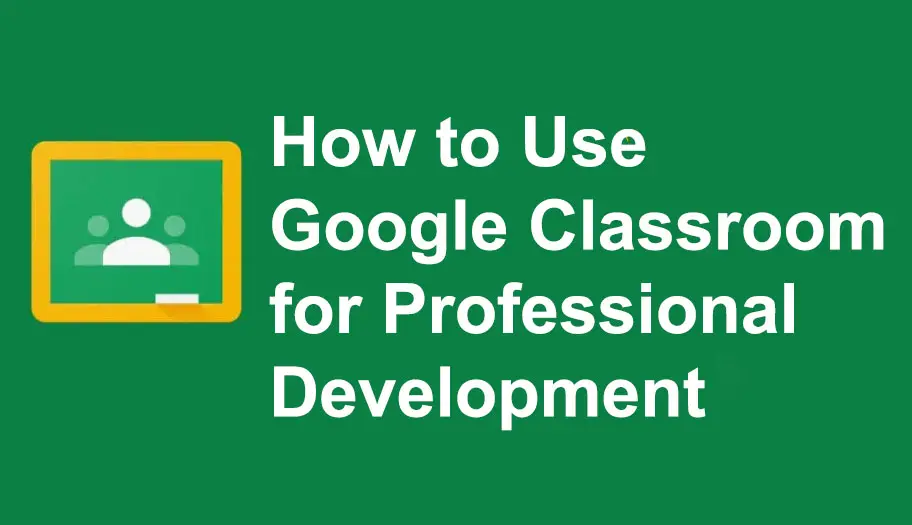
- Hur använder man Google Classroom för professionell utveckling?
- OnlineExamMaker: Ett alternativt sätt att använda onlineklassrummet för professionell utveckling
- Hur man använder OnlineExamMaker för professionell utveckling?
Hur använder man Google Classroom för professionell utveckling?
1. Konfigurera ditt Google Classroom-konto
Det första du behöver göra är att konfigurera ditt Google Classroom-konto. För att göra detta måste du besöka classroom.google.com och logga in. Därefter klickar du på "+" längst upp till höger på skärmen och på "Skapa klass". Du kan nu lägga in uppgifterna som kontot frågar om, såsom klassnamn, ämne, etc.
Du kan använda det här klassrummet för alla dina professionella utvecklingsaktiviteter.

2. Strömsektion
Det andra du kan göra är att helt enkelt lägga upp meddelanden och uppdateringar, om du är i klassrummet med andra professionella deltagare kan du använda avsnittet Stream för att lägga upp uppdateringar och meddelanden. Detta påminner lite om en anslagstavla; här kan du dela information med andra professionella utbildare.
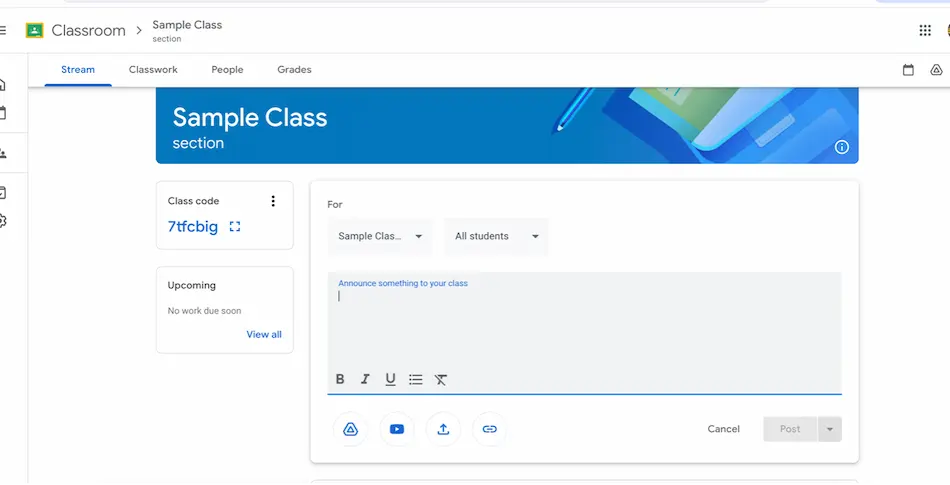
3. Organisera innehåll
För att organisera ditt innehåll kan du besöka avsnittet Klassuppgifter och du kan skapa flera ämnen så att du kan kategorisera det material du vill ha. Du kan till exempel lägga in olika kategorier som "Klassrumshantering", "Lektionsplaner" och liknande. Under varje kategori kan du även lägga in annat material som filer, länkar och videor. Att göra detta gör allt organiserat och enkelt!

OnlineExamMaker: Ett alternativt sätt att använda onlineklassrummet för professionell utveckling

Denna fantastiska plattform liknar också Google Classroom, den kan också vara en plats för professionella pedagoger att mötas och hantera sin professionella arbetsbörda. Denna plattform är effektiv och lätt att förstå. OnlineExamMaker har också många funktioner som hjälper professionella lärare som du. Här kan du skapa onlineseminarier, onlineworkshops och klasser. Så här kan du använda OnlineExamMaker för din professionella utveckling!
Skapa din nästa frågesport/examen med OnlineExamMaker
Hur man använder OnlineExamMaker för professionell utveckling?
Steg 1. Konfigurera ditt konto
Först måste du logga in på OnlineExamMaker och konfigurera ditt konto. Här kan du gå till höger sida av skärmen och sätta din pil på LMS, klicka sedan på "Kurser". Att skapa kurser liknar att skapa en klass. Placera en titel, kategori och beskrivning av din kurs.

Steg 2. Lägg upp meddelanden
I OnlineExamMaker kan du också lägga upp meddelanden. Gå bara till instrumentpanelen, på vänster sida av skärmen ser du "Announcement" klicka på den och lämna gärna alla nödvändiga meddelanden.

Steg 3. Sälj dina tentor online
Visste du att det också kan vara möjligt att sälja dina tentor, frågesporter och kurser i OnlineExamMaker? Tjäna pengar på din professionella kunskap! Hur gor man det har? Du kan göra detta genom att helt enkelt gå till din instrumentpanel, lägga till prov, frågesporter och kurser som du vill sälja och sedan lägga till på din webbplats. Marknadsför dina onlinekurser för studenter eller andra professionella utbildare och tjäna extra när du är hemma! Låter fantastiskt, eller hur?
Men hur gör man betalningen möjlig? Det är så enkelt som att gå till din instrumentpanel igen, klicka på "Mer" i det nedre högra hörnet av skärmen, klicka på "Systeminställningar" och avsluta dina "Stripe Payment Settings" Detta kommer att tillåta köparna, kan det vara studenter eller co- lärare betalar via stripe för att köpa dina digitala varor.
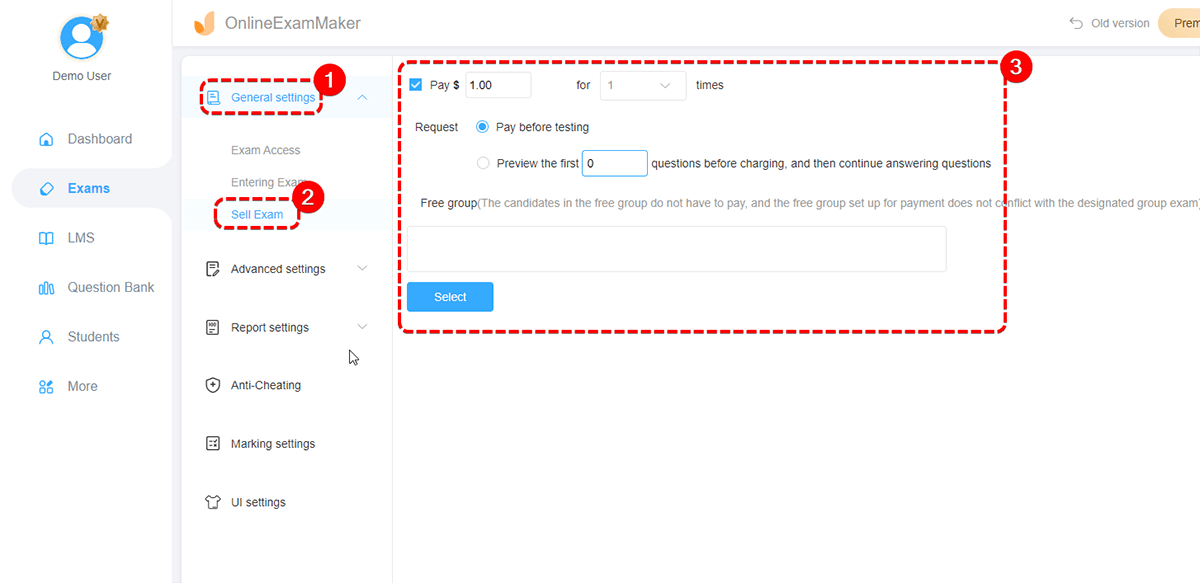
Är du inte förvånad över vad dessa klassrumsplattformar online kan göra? Genom att lära dig allt detta kan du nu använda Google Classroom och OnlineExamMaker för att skapa en organiserad, effektiv och engagerande professionell utvecklingsupplevelse för dig och andra lärare. Dela gärna resurser, underlätta, skapa seminarier och till och med sälja med dessa coola plattformar!